皆さん、ご機嫌よう! タカミックスです。
今回はLogicのプロジェクト(楽曲)保存についての注意点です。コレは単純そうで意外と大切な話なのです。
それでは行ってみまShow!
目次
Logicのプロジェクト保存の際、デスクトップ保存での注意点
さて、Logicでは曲のことをプロジェクトと呼びます。DTMerであれば作成した曲は当然保存しますよね。
この時に、デスクトップにプロジェクトを保存する時の注意点です。
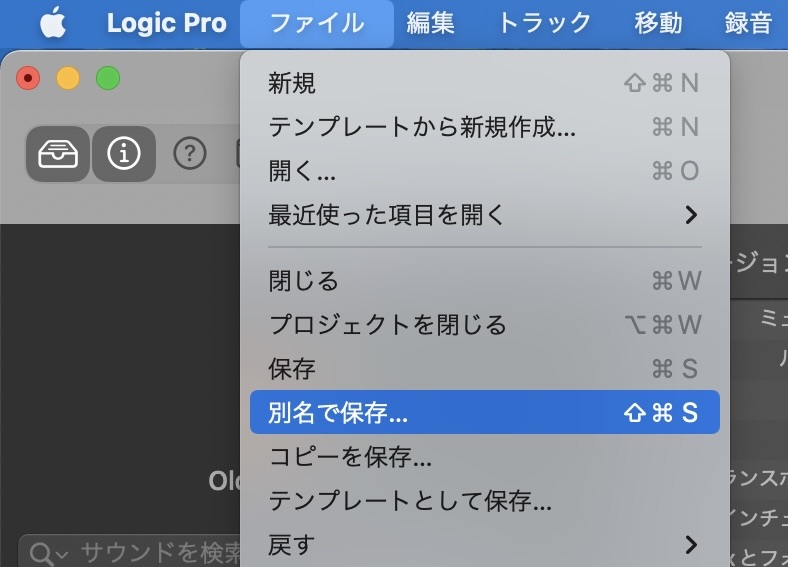
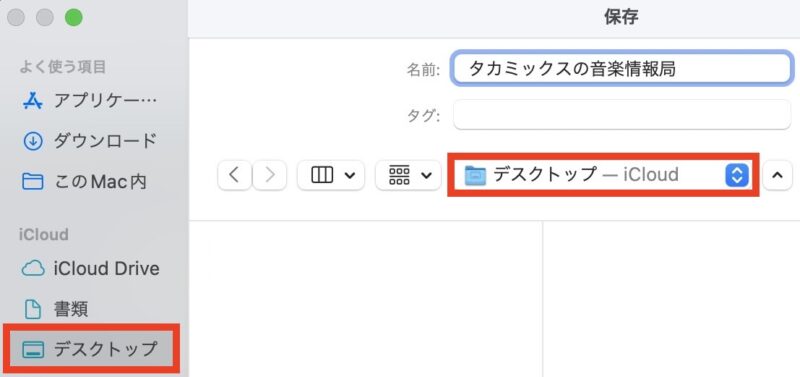
先に結論
デスクトップにプロジェクトの保存は問題なくできます。ただしデスクトップ保存の時には『iCloud Drive』の『”デスクトップ”フォルダと”書類”フォルダ』のチェックマークを外してから保存しなさいと言う話です。
この作業を行わないと、音声データを録音した場合にトラブルの原因になる可能性が高いからです。
順を追って説明します。
『”デスクトップ”フォルダと”書類”フォルダ』のチェックマークの外し方
『iCloud Drive』の『”デスクトップ”フォルダと”書類”フォルダ』のチェックマークの外し方から解説します。
①アップルメニューから『システム環境設定』を押下
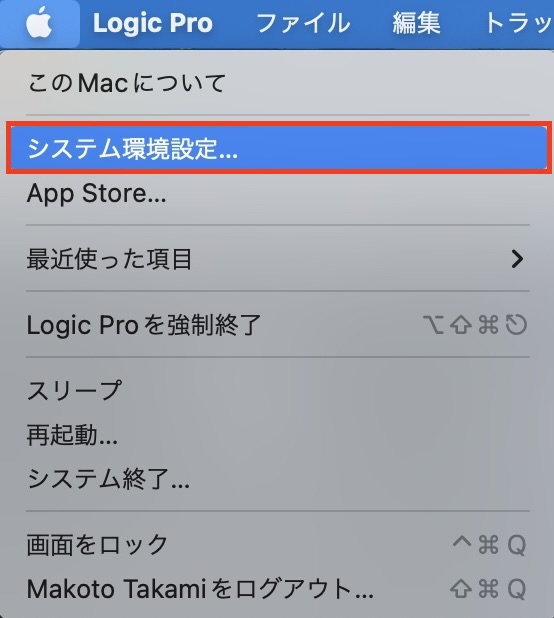
②システム環境設定内の『Apple ID』を押下

③Apple ID内の『iCloud Drive』右側にある『オプション…』を押下
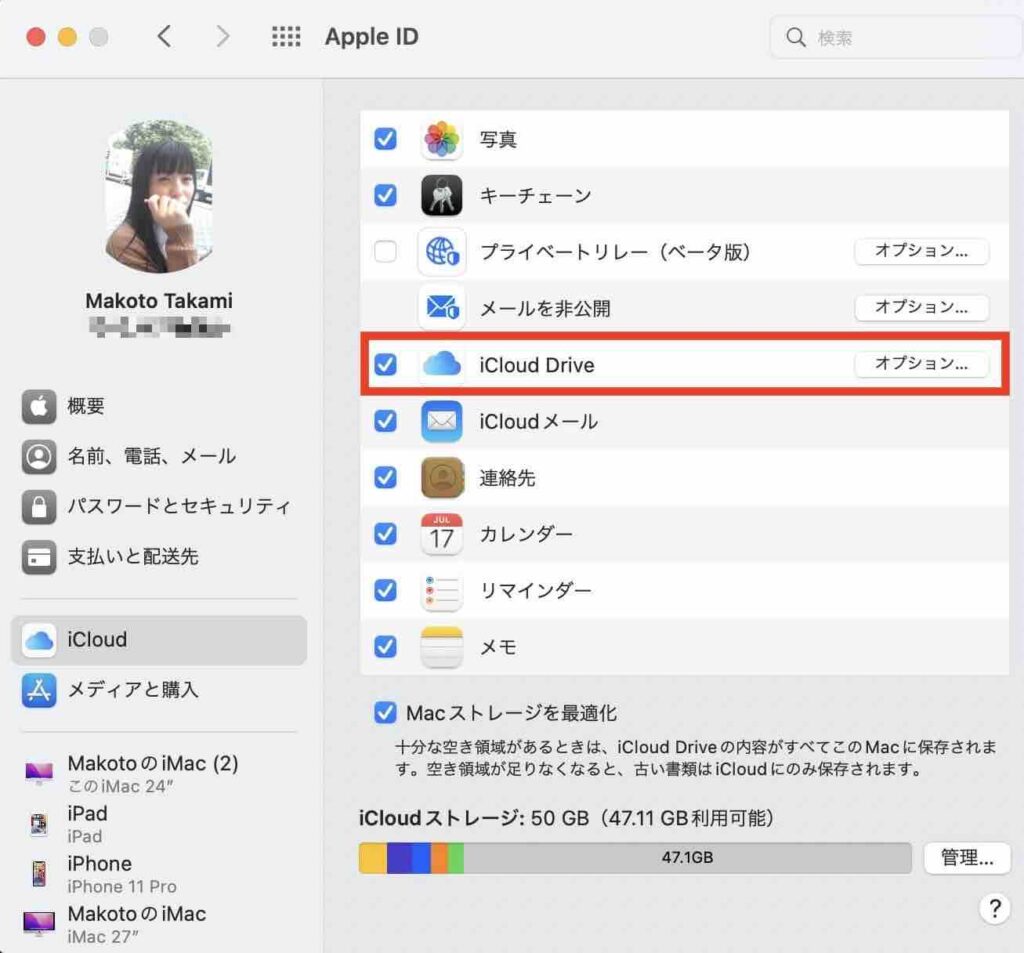
④『”デスクトップ”フォルダと”書類”フォルダ』左側のチェックマークを外す。

⑤チェックマークを外す。この時に『このデスクトップと“書類”フォルダからの項目はiCloud Driveで〜』とアラートが出ます。
コレは『”デスクトップ”フォルダと”書類”フォルダ』のチェックマークを外した時に、それまでデスクトップに保存してあった文書等のデータも含めた全てがiCloud Driveに移動されますよ、と言うアラートになります。
なので、『”デスクトップ”フォルダと”書類”フォルダ』のチェックマークを外したからと言って、今までデスクトップに保存していたLogicプロジェクト以外の文書データとかも消えてしまう訳ではないので御安心を。
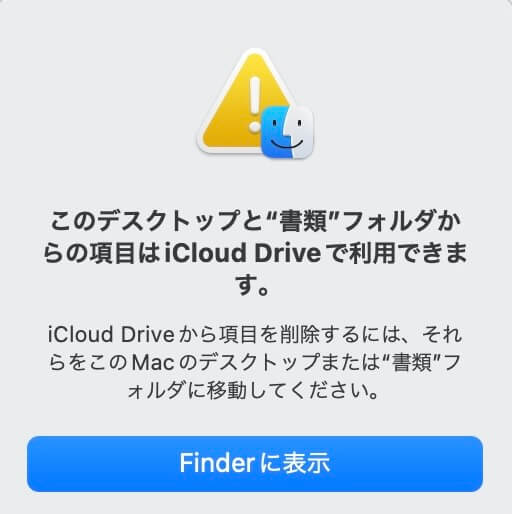
⑥チェックマークが外れているのを確認できたら『完了』を押下し終了です。
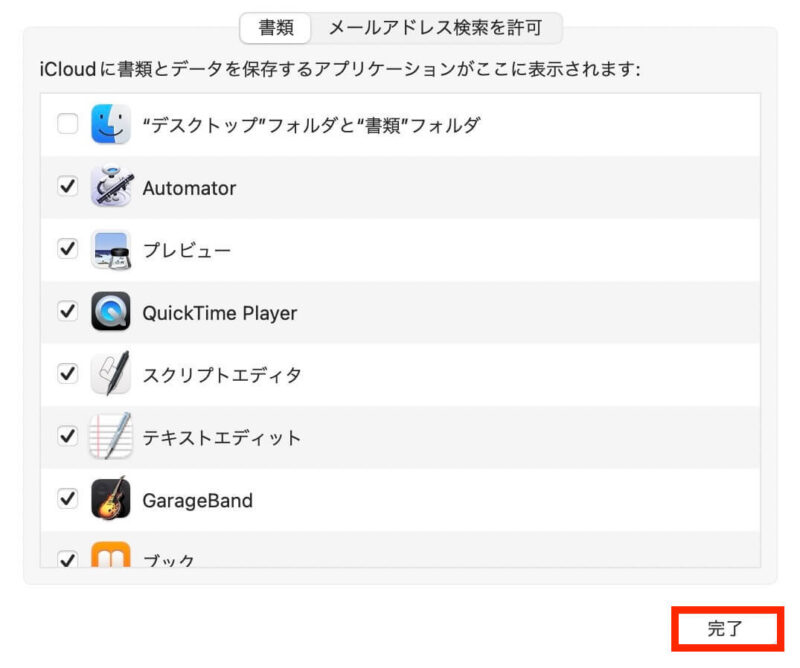
『デスクトップ保存』なのにデスクトップ保存じゃない?
この一連の作業を行わない限り、Macはデフォルト仕様で『デスクトップ保存』でありながら実際はiCloudに保存されていたのです。
デスクトップ保存であれば自分以外が見ることはできません。しかしクラウドサービスであれば極論悪意のある第三者が盗み見することもできるのです。
過去に芸能人がクラウドサービスに保存していた 恥ずかしい 写真系が流失したことがあります。
ただ、この場合はクラウドサービス会社の不備と言うより、流失元となった芸能人のパスワードが脆弱であったためハッカーにパスワードがバレてしまったというのが真相です。
まぁ、何にせよクラウドサービスは100%安心とは言い切れないですよ、とのことです。
比較
実際にデスクトップ保存をした時、『”デスクトップ”フォルダと”書類”フォルダ』のチェックマークを外す前だと保存先が『デスクトップ – iCloud』となっております。
しかし、『”デスクトップ”フォルダと”書類”フォルダ』のチェックマークを外すと保存先が『デスクトップ – ローカル』と変更され、文字通り『ローカル = ネットワークに接続されてない(IT用語)』状態となります。
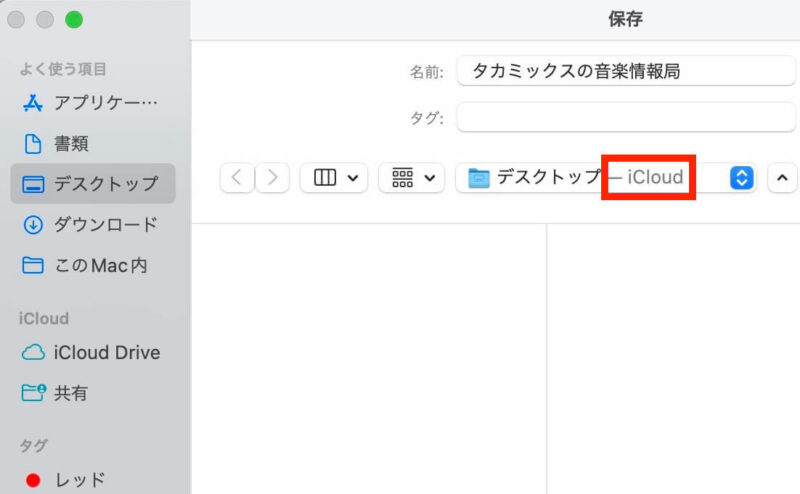
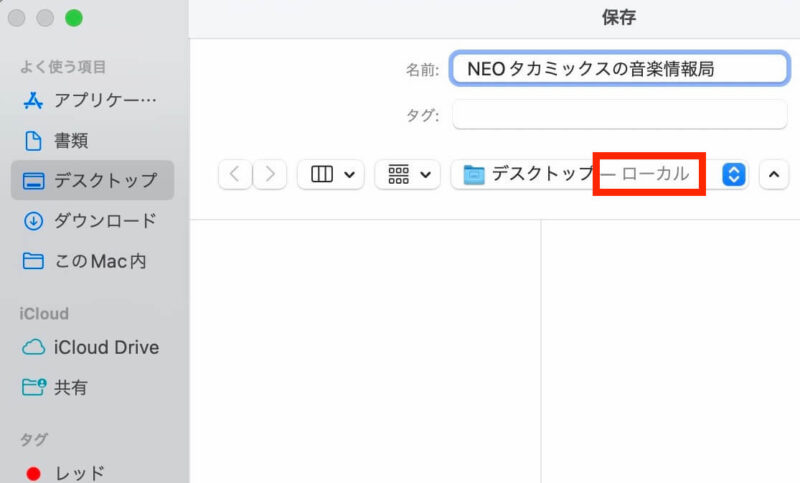
問題点とは 〜 iCloudに音声データを保存すると編集作業時にフリーズするため
デスクトップにプロジェクトの保存はできます。ただしプロジェクトにエレキギター等を録音した場合、iCloud経由で保存すると問題が起こる時があります。
iCloud経由保存のプロジェクトをデスクトップから開いた場合、エレキギター等の編集作業で必要ないトラックを削除した場合にLogicがフリーズするのです。
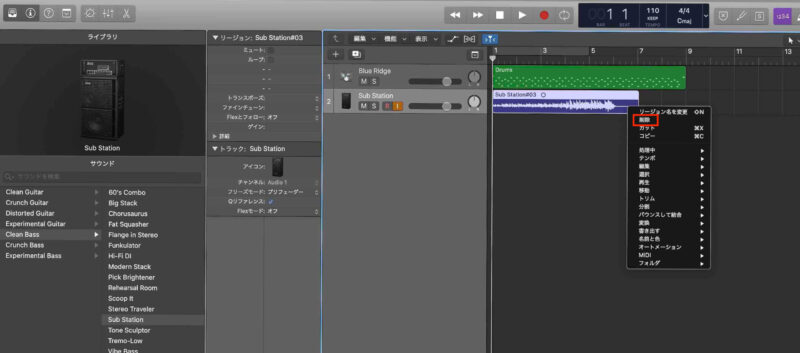
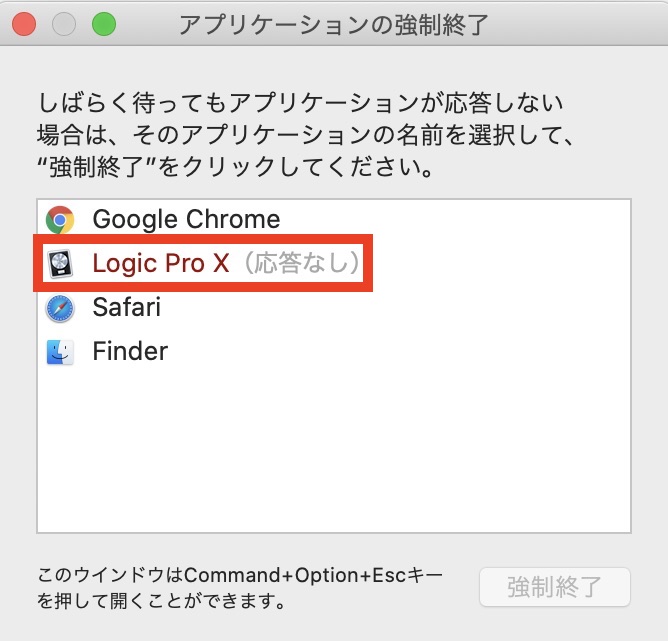
Logicがフリーズした場合は必然的にMacがフリーズすることになります。なのでアプリを強制するしか方法はありません。
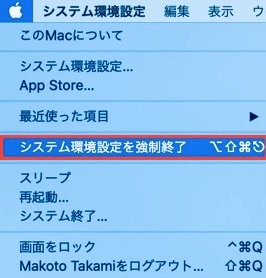
フリーズの理由
フリーズの理由は音声データ(この場合はギター)を含めたプロジェクトを、デスクトップ保存を経由してiCloudに保存してしまったからです。
iCloudとはアップル社が提供するクラウドサービスです。
インターネットなどのネットワーク経由でユーザーにサービスや機能を提供する形態のこと。利用者はデータを保存するのであれば所有するパソコンではなく、ネットワーク経由でクラウドに保存することでパソコンの容量を使わないで済むのである。
過去に国会議員であるR4さんがマイナンバーのアクセスが200万人程度で落ちたサーバーに対して「サーバーを増やすんじゃなくて時代はクラウドなんですよ」と発言して話題となりましたが、これはR4さんの間違い。サーバーを増やしたものがクラウドとなります。
おそらくRさんはクラウドと聞き、名前の通りクラウド=雲の様にデータの保存場所なしで使えるシステムだと思っていたのでしょう。
まぁ、R4さんは弱小なサーバーではなく大量のサーバーを集めたクラウド使え、の意味で言った可能性も微レ存ですが…
サーバーとはクラウドサービスの説明と重複しますが、サービスや機能を提供するコンピューターのことです。
若干乱暴な説明になりますが、サーバーがシェアハウスならクラウドは大型マンションと捉えると分かり易いかと思われます。
自分のパソコンの容量を使わずにクラウドサービスでデータ保存等ができるのであれば利用者にとって有難い物です。しかし万が一クラウドサービスを提供している会社が吹っ飛べば、自身のクラウドサービスで保存したデータも吹っ飛ぶこととなります。
クラウドサービスを提供している会社は多々あります。iCloudは天下のアップル様が運営しているので流石に会社が吹っ飛んで行くことはないでしょう。
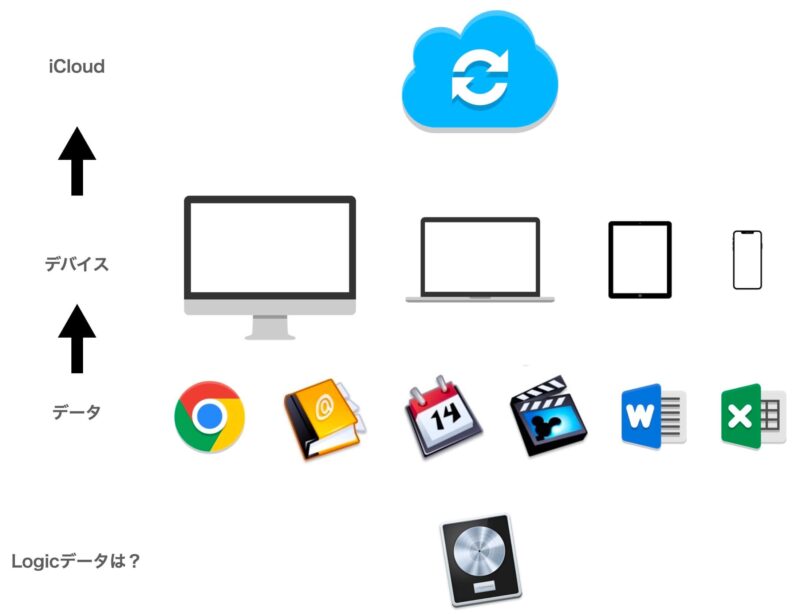
話を戻して、音声データ入りのプロジェクトをiCloudに保存すると開くのはOKだが音声データの削除をするとフリーズするのか?
コレは音声データ入りのプロジェクトをiCloudの保存した場合、プロジェクトの保存や呼び出しはOKでも、トラック削除等の編集作業まで行くとiCloudの処理能力が追い付かないのでフリーズしてしまうからです。
iCloud経由でも音声データを上書きするのは大丈夫なのです。現状のデータに積み上げた音声データを追加するだけだからです。
しかし、削除など保存してあるデータから元のトラックを削除する場合、iCloud側が保存されてある大量のデータの中から音声データのトラックを見つけられずに処理能力が追いつかずにフリーズしてしまうのです。
まとめ
実は音声データを削除ではなく、カットならフリーズしないとか抜け道はあるのですが、デスクトップ保存をするならローカルで保存しましょうと言う話でした。
おしまい










